Windows 11系统如何将硬盘新建分区
浏览量:121次
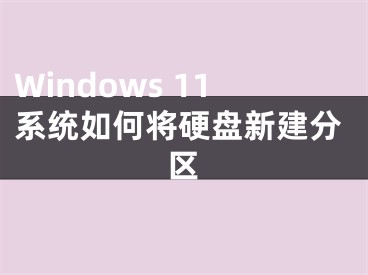
现在大部分新款笔记本电脑都是Windows 11系统,有些用户想知道如何将硬盘新建分区,接下来阳泰网络就给大家介绍一下具体的操作步骤。
具体如下:1. 首先第一步根据下图箭头所指,先右键单击【此电脑】图标,接着在弹出的菜单栏中点击【管理】选项。
2. 第二步打开【计算机管理】窗口后,根据下图箭头所指,点击【磁盘管理】。
3. 第三步在右侧页面中,根据下图箭头所指,右键单击磁盘分区。
4. 第四步在弹出的菜单栏中,根据下图箭头所指,点击【压缩卷】选项。
5. 第五步在弹出的窗口中,根据下图箭头所指,按照需求设置压缩空间量。
6. 第六步设置完成后,根据下图箭头所指,点击【压缩】选项。
7. 第七步根据下图箭头所指,先右键单击未分配空间,接着在弹出的菜单栏中根据下图箭头所指,点击【新建简单卷】选项。
8. 第八步在弹出的窗口中,根据下图箭头所指,点击【下一页】选项。
9. 第九步根据下图箭头所指,先按照需求设置磁盘分区大小,接着点击【下一页】选项。
10. 第十步根据下图箭头所指,按照需求设置驱动器号。
11. 第十一步根据下图所示,按照需求设置文件系统格式。
12. 最后设置完成,根据下图箭头所指,点击【完成】选项。
以上就是Windows 11系统如何将硬盘新建分区的方法。
[声明]本网转载网络媒体稿件是为了传播更多的信息,此类稿件不代表本网观点,本网不承担此类稿件侵权行为的连带责任。故此,如果您发现本网站的内容侵犯了您的版权,请您的相关内容发至此邮箱【779898168@qq.com】,我们在确认后,会立即删除,保证您的版权。


